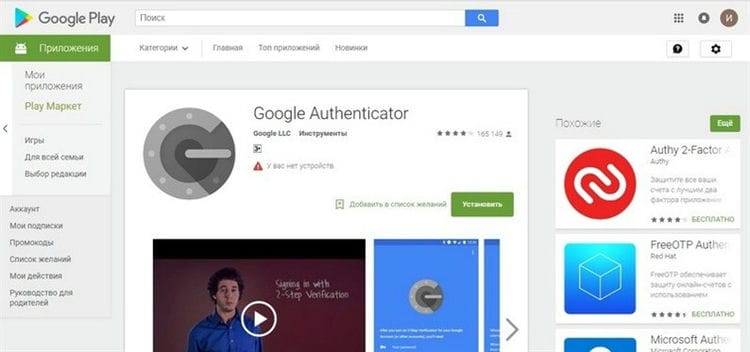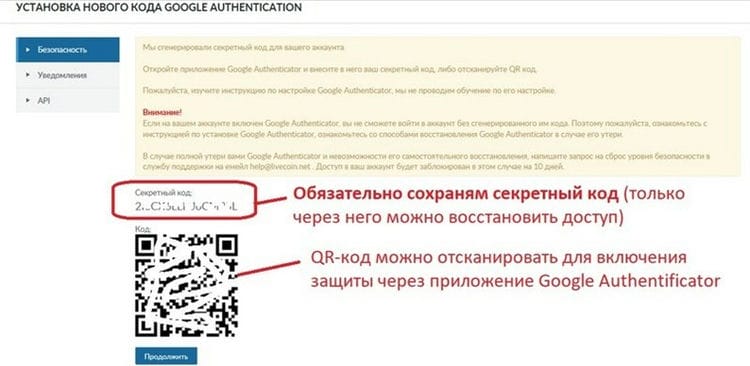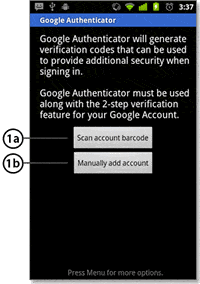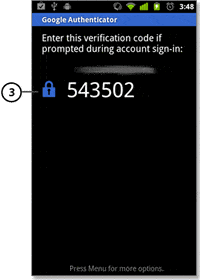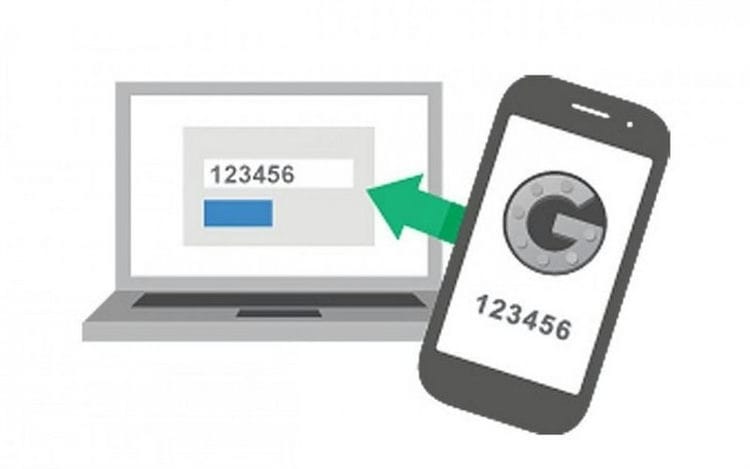O que é o Google Authenticator: onde obter o código e como usá-lo? Como configurar e usar o Google Authenticator
O que é autenticação de dois fatores?
A autenticação de dois fatores (código 2fa) é um método de confirmação dos direitos de acesso do usuário à conta de um determinado serviço da Web usando um sistema de senha descartável.
Configurar 2FA significa habilitar fatores adicionais para login. Por exemplo, usando SMS, impressões digitais usando um dispositivo especial ou o código Google Authenticator (GA) de seis dígitos, que discutiremos neste material.
O que é um código GA de seis dígitos – é uma senha de uso único gerada continuamente por 30 segundos. Durante esse tempo, você precisará gerenciar para inseri-lo no campo ao entrar na central ou em outros sistemas nos quais você tenha proteção 2FA. Este código de seis dígitos é gerado mesmo quando a Internet é desconectada.
Existem várias opções para a implementação prática deste método de proteção de uma conta. Nesta revisão, veremos como configurar um aplicativo dedicado para gerar códigos aleatórios do Google Authenticator. Este programa foi desenvolvido para proteger as contas do Google, mas tem sido amplamente utilizado em trocas de criptomoedas e outros recursos.
O autenticador do Google é usado como um segundo nível de proteção ao entrar em sua conta pessoal ou retirar fundos da plataforma de negociação e em algumas bolsas, mesmo ao fazer pedidos.
O programa instalado em seu dispositivo móvel cria uma senha digital de seis dígitos a cada 30 segundos. Para confirmar seu login ou outra transação, você deve inseri-lo no formulário de solicitação. Se o código passou na verificação de validação, seus direitos de acesso foram verificados. O procedimento para ativar o Google Authenticator é idêntico para todos os recursos da web.
Como eu habilito 2FA?
Instruções detalhadas para ativar o autenticador google, como funciona o esquema de proteção e o que é necessário para seu funcionamento. Como exemplo ilustrativo, escolheremos a maior e mais popular Binance de câmbio de criptomoeda.
Antes de mais nada, cadastre-se no site https://www.binance.com. Em princípio, qualquer troca de criptografia séria tem instruções para configurar a autenticação de dois fatores usando o autenticador do Google, vamos simplesmente descrevê-la em termos gerais para que os comerciantes novatos estejam preparados com antecedência.
Para conectar e configurar o código 2fa, você precisará de um smartphone ou tablet com o aplicativo instalado e acesso à sua conta.
O que é Google Authenticator e como faço para usá-lo?
Google Authenticator (Google Authenticator) é um aplicativo móvel do Google, necessário para proteger várias contas de usuário (você pode se conectar ao Gmail, em vários sistemas de pagamento, em redes sociais, em criptomoedas, etc.). O princípio de funcionamento do aplicativo é bastante simples: depois de conectar e configurar, ao inserir sua conta pessoal em um site onde a autenticação em duas etapas está conectada, após inserir seu login e senha, você também deve inserir um código de 6 dígitos de o aplicativo Google Authentificator.
O Google Authenticator aumenta significativamente a segurança das contas dos usuários e os protege contra hackers (um código de seis dígitos é gerado no aplicativo móvel a cada 30 segundos e não pode ser adivinhado, roubado ou interceptado). O principal é aprender a usar este aplicativo corretamente e você apreciará suas vantagens. Vamos começar com a instalação.
Como instalar e configurar o Google Authenticator (Google Authenticator) para proteger contas (e-mail, câmbio, carteiras)?
Dependendo do tipo de seu telefone, vá para a App Store (para IPhone) ou Google Play (para telefones Android) na barra de pesquisa, digite “Google Authenticator” e instale o aplicativo oficial do Google em seu telefone móvel (smartphone).
Em seguida, vá para o site onde você conectará a autenticação em duas etapas e insira sua conta pessoal, em seguida, vá para as configurações da conta na seção “Segurança” ou “Proteção da conta” e escolha conectar o Google Authenticator.
Na página de conexão 2FA, um código QR e uma “Chave Secreta” serão exibidos (certifique-se de salvá-los, faça uma captura de tela do site e anote ou imprima em uma folha em branco e guarde em local seguro), através dos quais você pode conectar a autenticação em duas etapas (a imagem acima é um exemplo da troca do Livecoin).
Em um telefone celular no aplicativo Google Authenticator, pressione o sinal de adição vermelho no canto inferior direito e no menu que aparece, selecione “Ler código de barras” (significando um código QR em forma de cubos) ou “Inserir chave” (chave secreta) É mais conveniente usar um código QR, uma vez que ele é lido instantaneamente pela câmera do telefone e a proteção da conta é conectada imediatamente (no aplicativo Google Authenticator aparece uma janela com o nome da conta, que é protegida e um código de 6 dígitos aparece, que terá de ser introduzida no futuro ao autorizar). Pressionamos continuar no site, digite o código de seis dígitos gerado a partir do aplicativo no telefone e, em seguida, a autorização de dois fatores usando o Google Authenticator será conectada.
A proteção através do Google Authenticator pode ser conectada simultaneamente em contas diferentes em sites diferentes e todos eles serão exibidos em uma lista no aplicativo móvel (diferentes códigos serão gerados para cada conta).
Nota: se o Google Authenticator não funcionar (o código de seis dígitos gerado no aplicativo não se encaixa quando inserido no site durante a autorização e escreve o código errado), você deve ir para o aplicativo em seu telefone, clicar na vertical 3 pontos no canto superior direito e selecione “Configurações” – “Correção de tempo para códigos” – “Sincronizar”, após o qual o aplicativo é sincronizado com o servidor e emitirá novos códigos corretos para entrar.
Requisitos
O Google Authenticator funciona em dispositivos com Android 2.1 ou posterior.
Download de aplicativo
- Abra o Google Play.
- Pesquise por Google Authenticator.
- Baixe e instale o aplicativo.
Configuração do aplicativo
- Abra a página de configurações de verificação em duas etapas e clique em Android.
- Inicie o Google Authenticator em seu telefone.
- Se esta é a primeira vez que usa este aplicativo, clique no botão Adicionar registro. Se você deseja adicionar outra conta, selecione Adicionar conta no menu do aplicativo.
- Para conectar um telefone a uma conta:
- Por QR Code: Selecione Scan Account Barcode (Label 1). Se o aplicativo Google Authenticator não encontrar um aplicativo de leitura de código de barras em seu telefone, pode ser solicitado que você faça o download e instale um. Para instalar o aplicativo do leitor de código de barras para concluir o processo de configuração, selecione Instalar (marca de seleção 2a) e conclua a instalação. Depois de instalar o programa, inicie o programa Google Authenticator novamente e aponte a câmera para o código QR na tela do computador.
- Usando a chave privada: Selecione Adicionar conta manualmente (marcador 1b) e, em seguida, insira o endereço de e-mail de login da sua conta do Google no campo Inserir nome da conta (marcador 2b). Em seguida, no campo Enter key (label 2), insira a chave secreta que é exibida na tela do computador. Certifique-se de que a chave seja limitada por tempo (rótulo 2d) e clique em Salvar.
-
Para verificar o funcionamento do aplicativo, insira o código de verificação de seu telefone (etiqueta 3) em seu computador no campo próximo a Código e clique em Confirmar.
-
Se o código estiver correto, uma mensagem de confirmação aparecerá. Clique em Salvar para continuar com a configuração. Se o código estiver incorreto, crie um novo código de verificação no telefone e insira-o no computador.
Como faço para criar uma senha de aplicativo Google Authenticator?
Uma senha de aplicativo é uma senha de 16 dígitos que concede a um aplicativo ou dispositivo permissão para acessar sua conta do Google.
Se você estiver usando a verificação em duas etapas e vir um erro de “senha incorreta” ao tentar fazer login em sua conta do Google, a senha do aplicativo pode resolver o problema. Na maioria dos casos, você só precisará inserir a senha do aplicativo uma vez para cada aplicativo ou dispositivo, então não se preocupe com isso.
- Clique no link “Senhas do aplicativo” na seção “Senha e método de login” da página Configurações de segurança da conta do Google. Pode ser solicitado que você faça login em sua conta do Google.
- Na parte inferior, na lista suspensa, selecione o aplicativo que você está usando.
- Na próxima lista suspensa, selecione o dispositivo que você está usando.
- Clique no botão Criar.
- Siga as instruções para inserir a senha do aplicativo (código de 16 dígitos na linha amarela) no seu dispositivo.
- Clique em Concluir.
Como recuperar o Google Authenticator ao trocar de telefone celular
No caso de uma mudança de telefone (quebra, perda), você pode acessar sua conta no recurso onde o Google Authenticator foi instalado após reinstalar o aplicativo oficial do Google Authenticator no novo telefone e restaurar os dados no aplicativo usando um código de acesso de backup (chave secreta) de que você precisa foi salva no momento de conectar o autenticador para proteger a conta.
Basta abrir o aplicativo Google Authenticator em um novo telefone, pressionar o sinal de adição vermelho no canto inferior direito e inserir a “Chave Secreta” ou escanear o código QR que teve que ser salvo ao conectar a autenticação de dois fatores. Depois disso, o aplicativo no celular exibirá imediatamente a senha para fazer login na conta para a qual o acesso foi restaurado.
Importante: se no momento de conectar a autorização em duas etapas via Google Authenticator em qualquer site você não salvou a chave secreta ou o código QR e, em seguida, excluiu o aplicativo do seu telefone (ou o telefone foi perdido ou quebrado), você não irá ser capaz de entrar em sua conta. A única solução é entrar em contato com o suporte deste site e pedir aos administradores que desabilitem a autorização em duas etapas por meio deste aplicativo (o suporte nem sempre faz isso ou responde a essas perguntas, especialmente em sites grandes).
Como restaurar o acesso se o telefone for perdido
Pode acontecer. Observe que depois de habilitar 2FA, você não poderá fazer login em sua conta sem saber o código do autenticador.
Portanto, é muito importante armazenar chaves privadas.
Quase todas as trocas fornecerão essa chave quando você configurar o Google Authenticator ou qualquer outro 2FA pela primeira vez. Esta chave privada é muito importante, pois ajuda a recuperar sua conta quando o telefone é roubado ou perdido.
O que acontecerá se eu não tiver copiado as chaves privadas 2FA?
Na pior das hipóteses, você não conseguirá mais acessar sua conta e, eventualmente, perderá todos os seus fundos que mantinha na troca.
A menor coisa que você pode tentar fazer é escrever para o suporte sobre esse problema. Eles o ajudarão a recuperar sua conta, o que não é fácil e demorado.
No entanto, você pode instalar o aplicativo 2FA em vários dispositivos móveis ao mesmo tempo! Você também pode imprimir um código QR da bolsa e digitalizá-lo com um novo dispositivo.
Sempre preste muita atenção à segurança. Ligue 2FA e certifique-se de fazer backup de todas as chaves.
Esperamos que agora você entenda que a conectividade 2FA é essencial para sua segurança online. Se você achou este guia útil, compartilhe suas ideias e ideias sobre como proteger suas contas online.
Como desativar o Google Authenticator?
Nós inserimos sua conta pessoal no site onde o Google Authenticator estava conectado, vamos para as configurações de segurança da conta e clicamos em desativar Google Authenticator. Você precisará inserir um código de 6 dígitos do aplicativo Google Authenticator, após o qual será desativado.
Observação: depois de desativar a autenticação em duas etapas por meio do Google Authenticator e reconectá-la, você deve salvar novamente o código QR gerado e a “Chave secreta” (as antigas não estarão mais ativas e não ajudarão na restauração do acesso à sua conta) .
Possíveis problemas ao migrar o Google Authenticator
Antes de transferir os dados do Google Authenticator para um novo dispositivo, é aconselhável estudar as instruções de configuração. Caso contrário, erros e problemas ocorrerão durante o procedimento.
Epílogo
Por um lado, no início, a necessidade de usar constantemente o telefone para fazer login em contas (especialmente se houver muitas) pode ser irritante. Por outro lado .. O que é mais importante para você – segurança ou conforto?
A propósito, não é necessário usar o Google Authenticator, uma vez que existem muitos aplicativos 2FA e algumas empresas (como a Blizzard) lançam os seus próprios.
Em geral, nosso negócio é recomendar, e usá-lo ou não é problema seu. 
Conclusão
Concluindo, deve-se dizer que se você ler sobre um hack de autenticação de dois fatores (autenticador do Google) e essas postagens nos fóruns forem encontradas às vezes, é mais provável que isso tenha acontecido devido ao armazenamento descuidado do código de 16 dígitos. O hacker apenas o encontrou no PC e o usou.
Julgue por si mesmo, é fácil encontrar a combinação certa de seis números em 30 segundos e quanta capacidade de computação é necessária para tal promoção? Configure o autenticador Google e não se esqueça das outras regras de segurança, especialmente se você estiver negociando em uma bolsa de criptografia.
Data de publicação 16/04/2020
Fontes usadas e links úteis sobre o tema: https://Mining-CryptoCurrency.com/dvuhfaktornaya-autentifikaciya-google-authenticator/ https://www.probivnoy.com/google-authenticator-gugl-autentifikator-kak-ustanovit-vosstanovit – i-otklyuchit.html https://webznam.ru/publ/google/akk/kak_ustanovit_i_nastroit_prilozhenie_google_authenticator/8-1-0-234 https://bytwork.com/articles/google-authenticator-kak-nastroit-2fa-na – primere-kriptovalyutnoy-birzhi https://tarifkin.ru/mobilnye-sovety/kak-perenesti-google-authenticator-na-drugoj-telefon https://sonikelf.ru/ispolzuem-google-authenticator-dlya-zashhity-svoix – akkauntov /